锤子手机usb调试在哪 锤子系统usb调试功能开启图解
摘要:锤子手机usb调试在哪?在手机需要USB连接电脑时,自然就要开启USB调试。所以,使用锤子系统的手机也不例外,本文主要给大家讲解一下锤子系统...
锤子手机usb调试在哪?在手机需要USB连接电脑时,自然就要开启USB调试。所以,使用锤子系统的手机也不例外,本文主要给大家讲解一下锤子系统usb调试开启方法,希望能帮到使用锤子手机或者锤子系统的用户。
1)首先点击【设置】进入,然后往下拉到界面最下方,点击【高级设置】。(如下图所示)
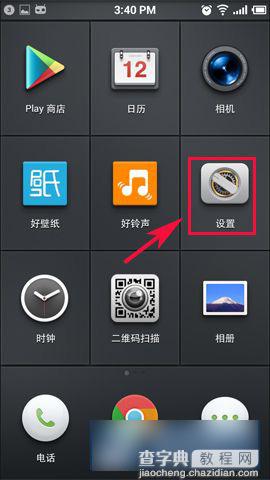
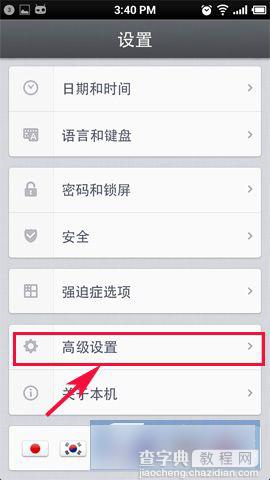
2)在【高级设置】界面里,点击【开发者选项】进入,在【开发者选项】界面就能看到【USB调试】了。(如下图所示)
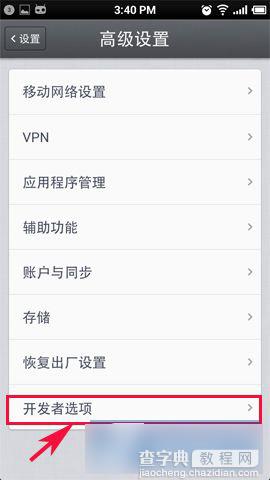
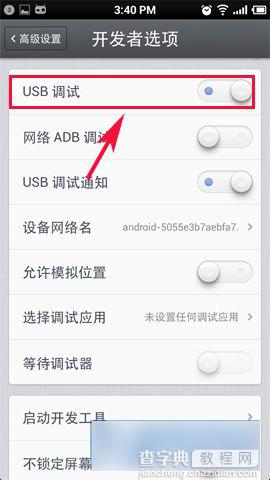
【锤子手机usb调试在哪 锤子系统usb调试功能开启图解】相关文章:
上一篇:
华为荣耀3C 4G版是双卡双待手机吗
下一篇:
锤子手机屏幕出现坐标怎么解决
